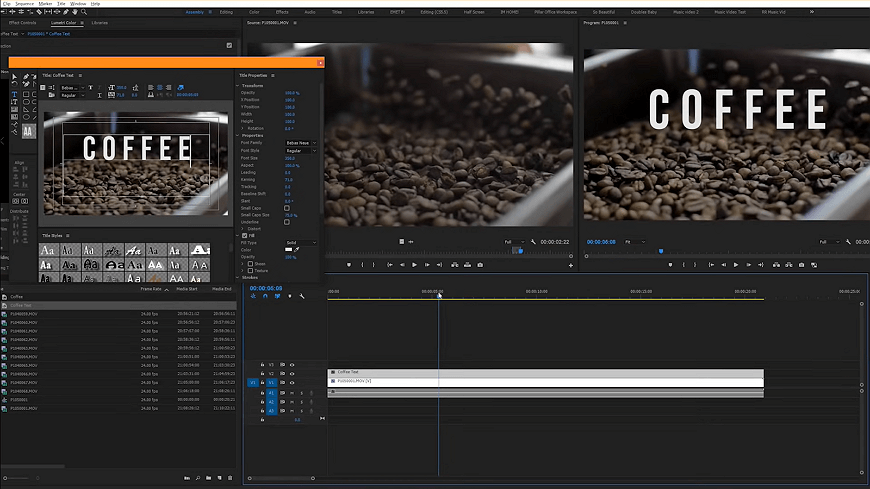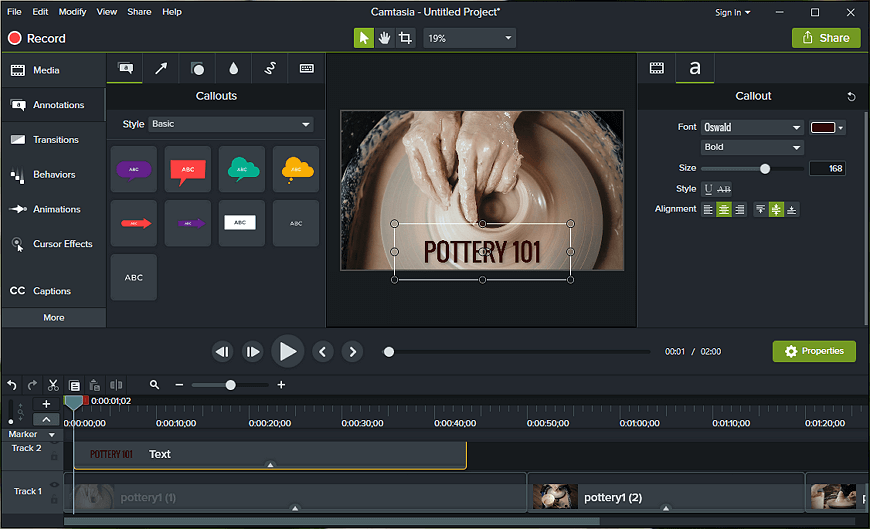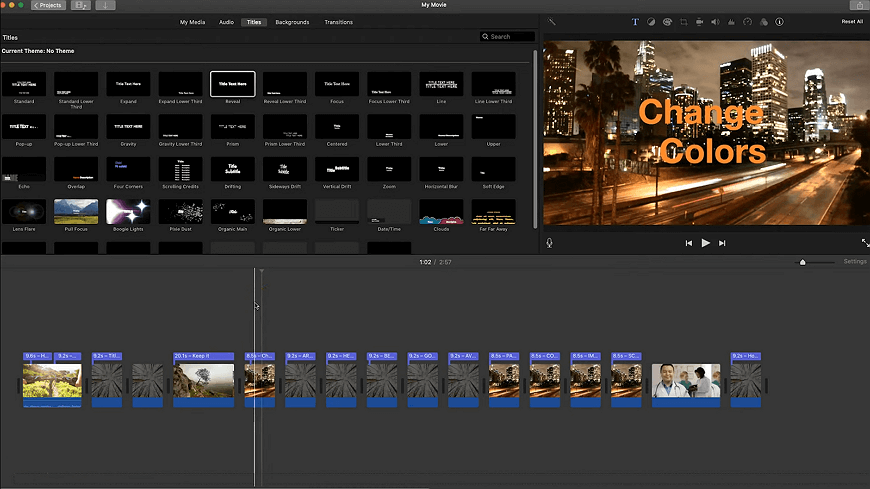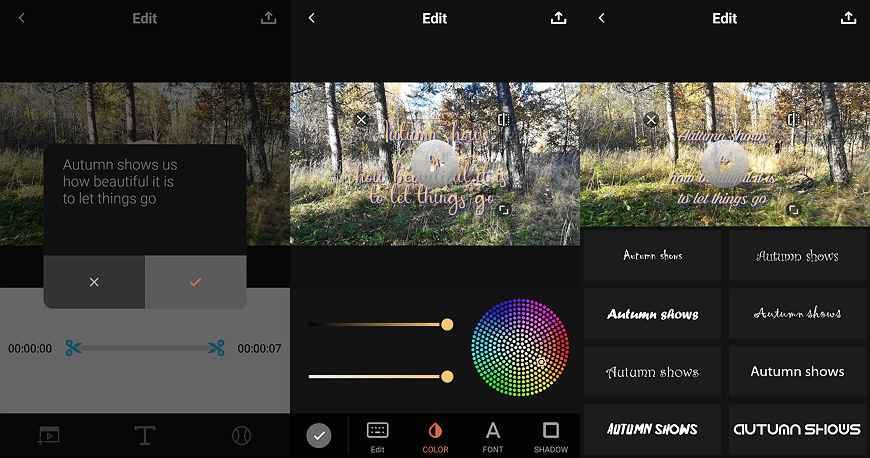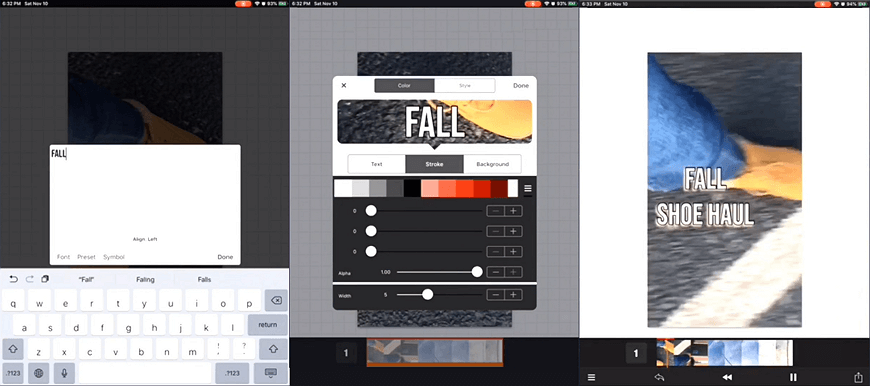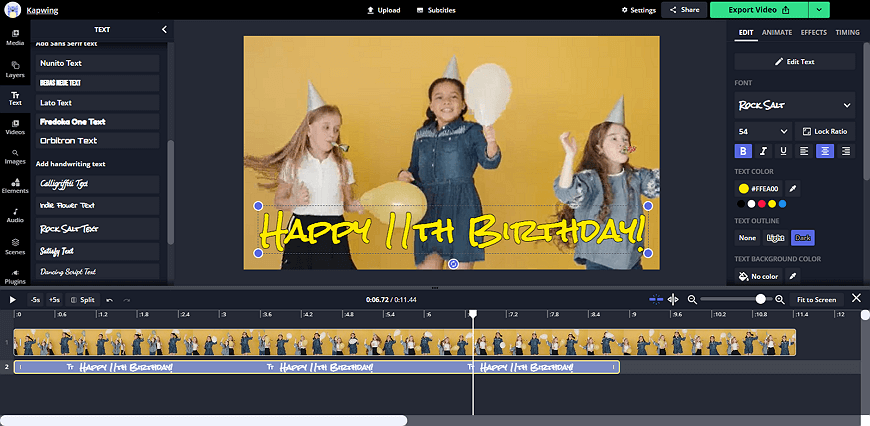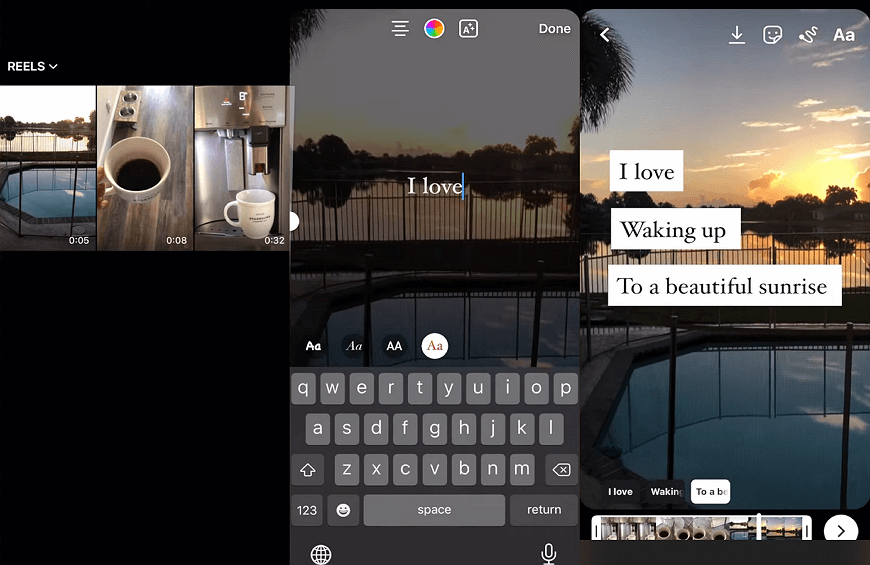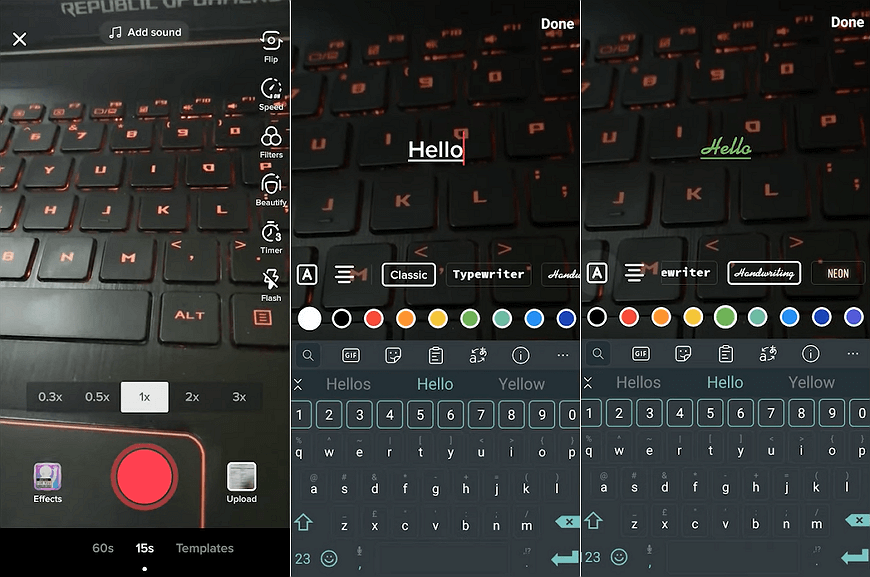Videos mit Text erstellen - die besten Wege in 2025
Man sagt, dass ein Bild mehr als tausend Worte sagt. Aber ist das Grund genug, Ihre visuellen Inhalte ohne jeglichen Text zu belassen? Meinen Sie nicht, dass Ihr Video besser wäre, wenn Sie es mit einer Unterschrift versehen würden? Titelkarten, Beschriftungen, Logos und Sprechblasen - Ihre Clips können sehr davon profitieren, wenn Sie eine oder alle diese Elemente hinzufügen.
Sie wissen nicht genau, wie Sie einen Text in ein Video einfügen? Keine Sorge, denn wir geben unser Wissen gerne an Sie weiter. In diesem Artikel zeigen wir Ihnen gleich 9 Möglichkeiten, Videos zu beschriften. Sind Sie bereit? Dann lassen Sie uns beginnen.
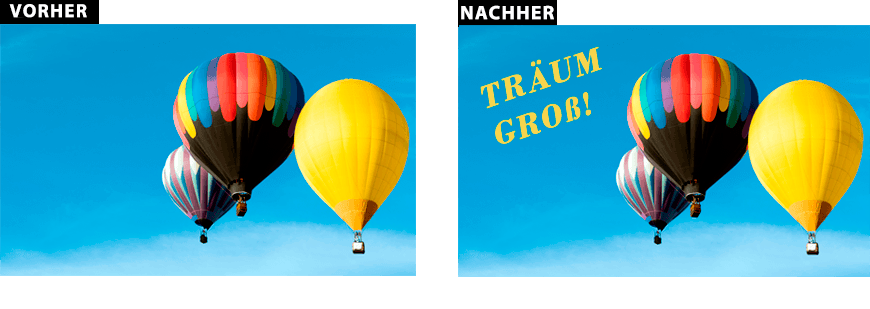
Weg 1. Fügen Sie Text in ein Video mit Clipify ein
Möchten Sie Ihre ersten Schritte in der Videobearbeitung machen? Oder sind Sie ein erfahrener Filmemacher? In jedem Fall ist Clipify das perfekte Werkzeug für Sie. Diese kostenlose Software auf Deutsch hat eine schlanke Oberfläche und einen einfachen Arbeitsablauf. Noch wichtiger ist jedoch, dass sie Ihnen ein umfangreiches Toolkit für die schnelle Filmerstellung bietet. Möchten Sie einen Video-Editor, um Ihre Clips zusammenzufügen und ihre Qualität zu verbessern? Сlipify ist die Lösung für Sie. Schauen wir uns an, wie Sie damit Text in Videos einfügen können.
Schritt 1. Öffnen Sie Ihr Filmmaterial
Klicken Sie zunächst auf die Schaltfläche unten, um diesen kostenlosen Videoeditor herunterzuladen. Folgen Sie den Anweisungen des Assistenten, um ihn auf Ihrem PC zu installieren, und führen Sie ihn dann aus.
 Für Windows 11, 10, 8, 7
Für Windows 11, 10, 8, 7
Klicken Sie auf die Schaltfläche "Videos und Fotos hinzufügen" und wählen Sie die Clips aus, die Sie beschriften möchten. Ziehen Sie sie auf die Zeitleiste.
Schritt 2. Fügen Sie Text in Ihr Video ein
Wechseln Sie zur Registerkarte Text. Stöbern Sie durch die vorgefertigten Textstile. Wählen Sie einen aus, der Ihnen gefällt, und doppelklicken Sie ihn. Geben Sie den Text ein.
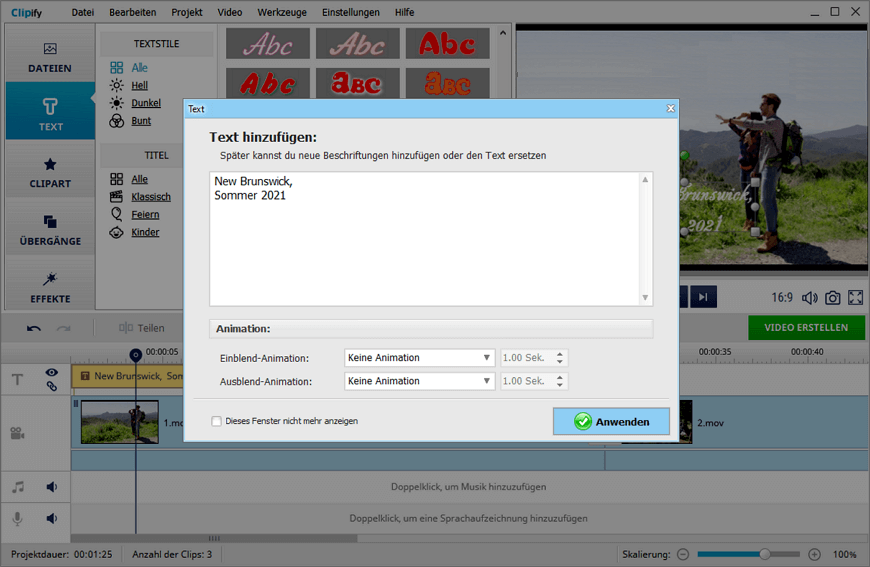
Schritt 3. Passen Sie Ihre Beschriftung an
Ändern Sie die Größe Ihrer Beschriftung und ziehen Sie sie an einen beliebigen Ort. Mit einem Doppelklick auf den Text können Sie jeden beliebigen Aspekt ändern und den Animationsmodus einstellen - Sie können die Beschriftung einblenden, Buchstabe für Buchstabe erscheinen lassen oder in das Bild gleiten lassen.
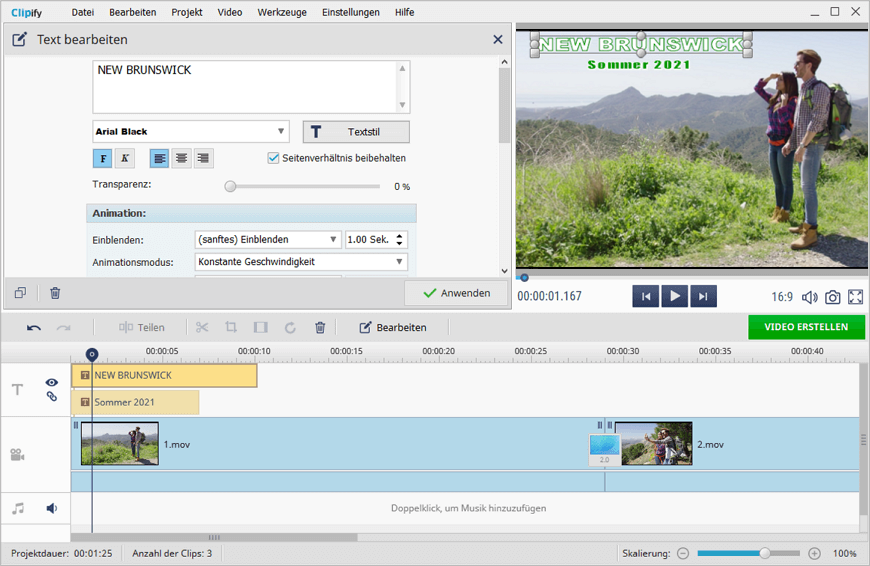
Wenn Sie möchten, dass Ihre Beschriftung einen Hintergrund hat, verwenden Sie die in Clipify integrierte Sammlung von Stickern wie Dialogblasen, Tafeln und Banner.
Das war es auch schon - wir haben nur ein paar Augenblicke gebraucht, um unseren Clip zu beschriften. Möchten Sie wissen, wie Sie Ihre Videos mit Clipify sonst noch aufpeppen können?
Zunächst einmal können Sie mit dieser Software sowohl Ihr Video heller machen, als auch eine riesige Bibliothek von Effekten nutzen - Beleuchtung, Tonung, Vintage, filmisch -, mit denen Sie Ihren Clips einen besonderen Look verleihen können. Weiterhin gibt es eine riesige Sammlung von lizenzfreien Musiktiteln, tollen Übergängen, Vorlagen für Videogrußkarten und weiteren Elementen, die die Filmerstellung zu einer spannenden Angelegenheit machen.
 Clip
Clip